电脑系统还原怎么操作
- 分类:教程 回答于: 2022年05月10日 13:00:02
大家在使用电脑的过程中可能会遇到各种各样的问题,而解决办法只能是电脑还原系统,但是很多朋友可能是电脑新手,对于电脑还原系统不是十分了解,下面就来教大家电脑还原系统的方法。
工具/原料:
系统版本:windows10系统
品牌型号:戴尔灵越13
方法/步骤:使用戴尔电脑自带的系统还原功能操作:
1、进入电脑系统,找到开始菜单中的电源键, 按住键盘上的Shift键不放,再点击重启。

2、即可进入高级启动,选择疑难解答,再选择Factory Image Restore或出厂映像恢复。( 如果有该选项的话,建议您优先选择以上选项进行戴尔出厂映像还原)
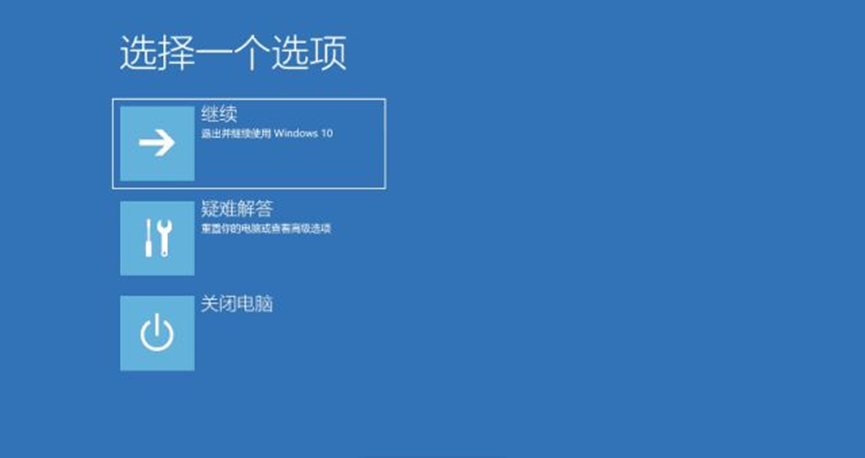
3、等待系统重启并进入Dell SupportAssist恢复环境,选择立即还原,选择下一步。提示备份文件。
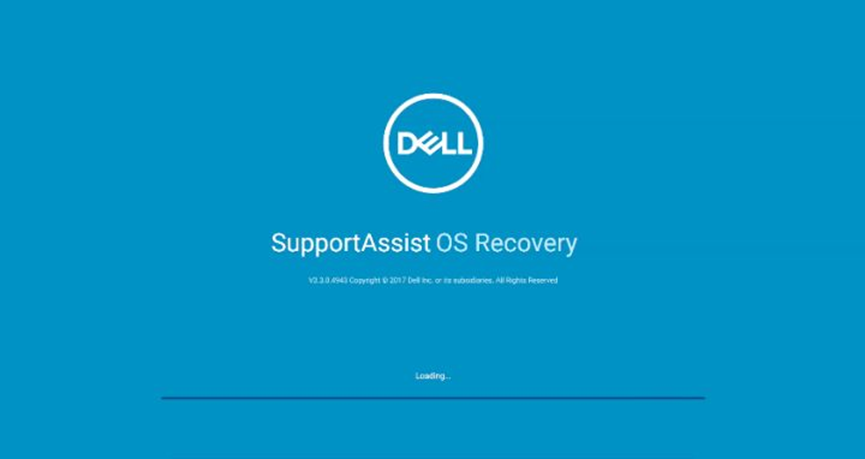
4、如果在此界面备份文件(需要登录您的微软帐号或本地帐号),点击备份,再点击开始备份,选择自定义备份,勾选需要备份的文件,勾选接入的U盘设备,并点击下一步,等待备份进行直到提示完成。注意:备份数据存在失败的可能。
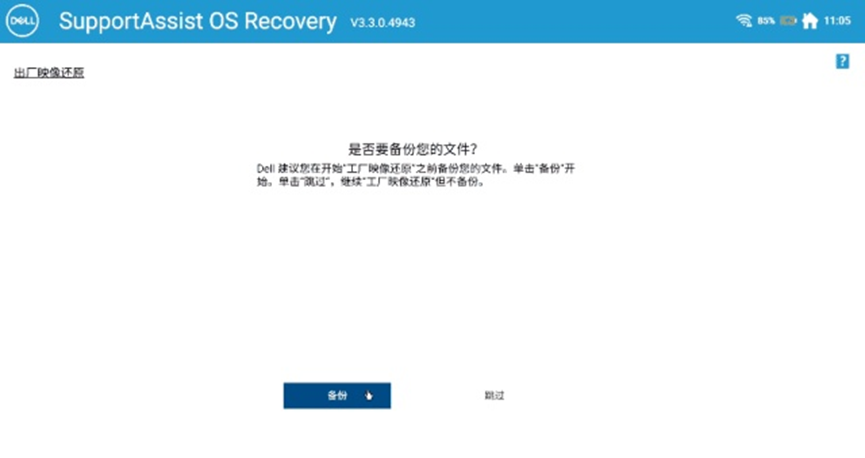
5、选择执行镜像还原的原因,勾选我理解运行出厂还原将删除所有文件并重新格式化我的硬盘,并点击下一步。
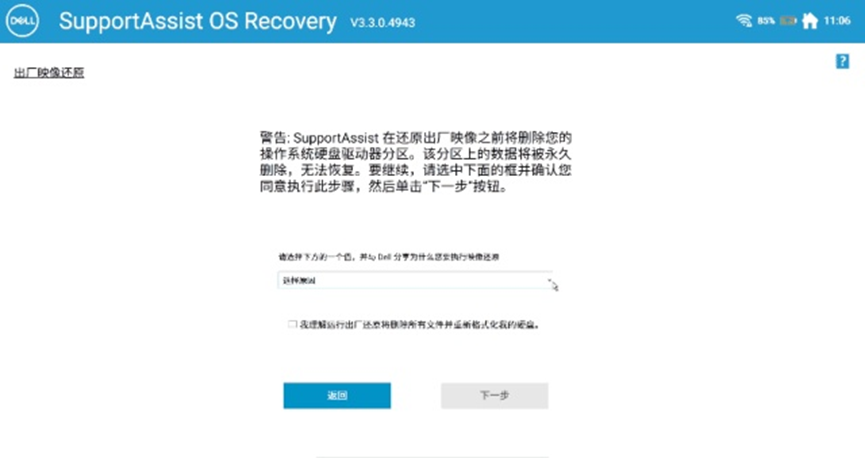
6、等待出厂映像还原完成,直到出现您的操作系统已成功还原到出厂条件提示,点击完成即可。进行首次开机设置后,重新进入系统即可正常使用。

注意事项:此操作一般会清空C盘(包括桌面)的个人数据,以防万一,在操作之前建议您备份所有重要的数据,以避免因数据丢失造成的不必要的损失。
总结:
1、 按住键盘上的Shift键不放并点击电源键重启系统。
2、选择疑难解答,选择Factory Image Restore或出厂映像恢复。
3、进入Dell SupportAssist恢复环境点击立即还原。
4、点击开始备份,勾选需要备份的文件和接入的U盘设备,等待备份完成。
5、选择执行镜像还原的原因点击下一步。
6、等待出厂映像还原完成重启进入系统即可。
 有用
26
有用
26


 小白系统
小白系统


 1000
1000 1000
1000 1000
1000 1000
1000 1000
1000 1000
1000 1000
1000 1000
1000 1000
1000 1000
1000猜您喜欢
- 惠普打印机官网如何下载驱动..2022/05/13
- xp系统重装系统的详细教程2023/01/29
- 笔记本重新换硬盘的全过程..2017/02/14
- 笔记本电脑推荐2022/09/23
- 如何hp笔记本重装系统2016/09/22
- 主流装机工具一键重装哪个好..2022/06/29
相关推荐
- 华硕笔记本怎么进重装系统的方法..2022/11/14
- 教您双系统怎么删除一个2021/05/13
- 计算机重装系统方法教程2023/01/08
- msdn我告诉你官网是什么的介绍..2021/12/25
- Win8系统IE11浏览器兼容性视图设置教..2015/06/01
- 小编教网友如何重装xp系统2016/09/26

















